|
神燈進行排程運算所需資料分門別類由不同的程式進行增修管理,我們可以依據作業需求直接在程式中進行資料維護作業,如果所需要增修維護的資料筆數很多,
可以選擇Excel做為輔助工具提高作業效率,將系統中資料輸出成為Excel檔案之後,執行Excel程式運用其中各項功能增修維護資料內容,完成作業後將檔案儲存在神燈可讀寫的資料夾,然後在神燈點選讀入鍵將資料讀入神燈,如此運作可以方便快速增修維護大量資料。為了避免過於複雜的檔案結構影響作業過程,神燈輸出的Excel檔案自動設定為5.0/95的格式,我們可以依據自己的操作習慣存檔成為適當的版本格式。
以下依據作業步驟逐一進行介紹:
系統環境與參數設定:
神燈的系統安裝光碟並不包含Excel,如果我們希望神燈自動呼叫執行Excel打開檔案便於操作,請自行採購安裝Excel,然後依下圖所示勾選設定功能,則神燈將資料輸出後會自動呼叫Excel,依據語言置換易於閱讀的標題,並且調整欄位寬度,然後打開檔案進入Excel的畫面進入可以立刻操作的狀態。如果不勾選圖片所示的系統參數,則神燈將資料輸出為Excel檔案之後並不呼叫Excel,我們必需自行執行程式打開檔案進行作業。
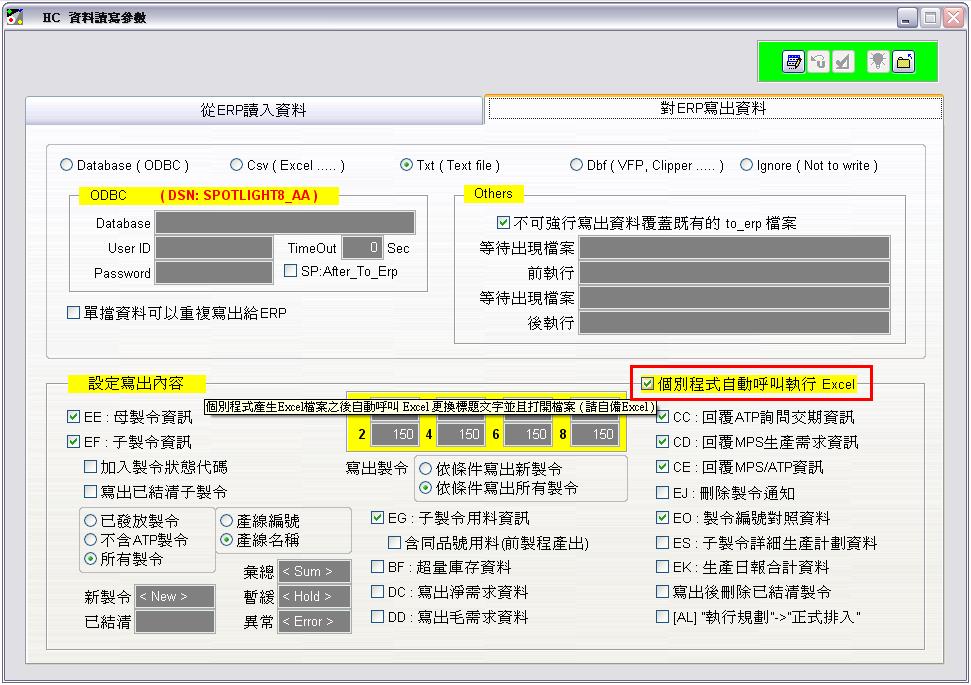
寫出資料存為Excel檔案:(同一程式所輸出的檔案欄位與讀入檔案相同)

以[AL.主排程(MPS)]程式為例,在程式中可以看到如圖所示的按鍵,點選之後會將程式中的資料輸出成為Excel檔案(檔案格式為5.0/95),此檔案存放在神燈的Output資料夾,檔名為Aps_2al_00000.xls,檔名的"Aps_"為固定字串,"2al"表示此檔案由[AL]程式產出,檔案內的儲存格配置方式可供[AL]程式直接讀入神燈,"_00000"為輸出此檔案的使用者個人編號(若使用單機版神燈輸出檔案固定為"_00000",若使用多人作業的Advanced版神燈,此處會出現使用者登入神燈的個人編號)。
如果已經依據前一段落所述內容勾選設定自動呼叫執行Excel,此時神燈會打開Aps_2al_00000.xls這個檔案便於我們進行作業,若未勾選設定則輸出資料後神燈不會呼叫Excel,必要時可以自行打開Output資料夾找到檔案(Aps_2al_00000.xls)後點選開檔進行操作。
依據輸出檔案的命名規則,如果在不同程式點選按鍵將資料輸出為Excel檔案,檔名的第二段會一據程式編號自動變換,例如在[AG]程式輸出的檔案,檔名就變為Aps_2ag_00000.xls。
完成增修資料後存檔:
對Aps_2al_00000.xls完成增修資料作業之後,請將檔名改為Aps_2al(去除前段所敘述的檔名末端個人編號)存在神燈的Input資料夾,存檔時請選擇檔案格式為5.0/95(Aps_2al.xls)或CSV(Aps_2al.csv)兩者之一,兩者差別在於CSV檔案傳遞資料的穩定性較高,XLS檔案中可以對某些儲存格內容設定為文字型態,其中可以存放由數字組成的字串,例如"020"在XLS中可以經由適當設定之後維持原狀,但是如果放入CSV中卻會變成數值20。
由Excel檔案讀取資料進入神燈:

我們完成前述存檔之後,請關閉Excel回到神燈,進入[AL]程式後點選上圖所標示的讀入鍵,神燈會先進入到Input資料夾尋找Aps_2al.csv,如果找不到Aps_2al.csv則改為尋找Aps_2al.xls,若是兩者都找不到則停止讀入資料的作業流程,若是在兩者之中找到一個檔案,則依下列程序進行作業:
1.刪除前一次讀入後留底備查的檔案(Aps_2al_old.csv或Aps_2al_old.xls)
2.從本次的檔案讀入資料(Aps_2al.csv或Aps_2al.xls)
3.將本次讀入的檔案名稱末端加上"_old"改名後留存備查(Aps_2al_old.csv或Aps_2al_old.xls)
依據上列說明進行操作,就可以運用Excel快速增修資料,讓神燈在最短時間內開始運作發揮效益。 |